IT培训网 - IT职场人学IT技术上IT培训网
照片曝光过度了怎么办
时间:2019-04-04 17:13:54 来源:我爱设计网 作者:IT培训网 已有:名学员访问该课程
照片曝光过度了怎么办,大家肯定异口同声的说使用ps修复一下,瞬间变美。是的,ps软件是万能的,只要你愿意学习,轻松解决照片的不足之处还会难吗?
原文标题:PS调色教程:修复曝光过度的照片
来源网站:设计前沿(wzsky),转载请携带链接!
每到旅游旺季,不少驴友都纷纷开始拍照留念,说实话,不少人的拍照技术不错,角度选择好,风景也秀丽,人呢,更不用说了,好看。无奈曝光过度,让美美的照片黯然失色,变得惨白惨白的!如此怎么能行呢?
放弃这张照片不忍心,但又不能发到朋友圈里,总之很郁闷。但现在不用急了,你的曝光过度的照片不用丢了,只要你会使用ps软件,这些通通不是问题,让你依旧可以晒美图发朋友圈。
原图:

曝光过度之原图
效果图:

曝光过度之效果图
步骤:
1. 首先打开photoshop,将素材导入到ps中,复制一层:

曝光过度之复制图层
2. 从图片上看到这张图片曝光严重过度,面部的轮廓都是一片白煳,首先可以使用曲线(ctrl+m)稍微调整一下亮度,压一下整体的亮度,不宜一次调整太多,可以根据图片的亮度来选择调整曲线的次数,在这里,我选择重复调整两次曲线,明显感到曝光少了一些。具体的数值如下:

曝光过度之曲线
当然还有一种微调曝光的方法,就是pscc版本自带的滤镜-camera raw滤镜,这个根据图片的情况选择调整相关的数值,如图所示效果:

曝光过度之微调曝光
3. 做好前期工作后,盖印一次图层(ctrl+shift++ait+e),如图1。这时候看到图片还是依然曝光,再继续进行自动色阶下,按住ctrl+ait+2(调整高光区的快捷键),注明ctrl+ait+(1.2.3)分别是选中红色、绿色、蓝色通道的高光选区,但是在ps3以后的版本是以ctrl+ait+2统一作为选中高光区域的选区,用曲线(ctrl+m)压一下高光区域的光,如图2:

曝光过度之高光区域调整
1

曝光过度之高光区域效果
2
4. 接下来新建一个图层,前景色为黑色,用油漆桶工具将其填充为黑色如图1。将黑色的图层模式变成柔光,透明度调为80%。根据图片的光亮程度来调整不透明度如图2:
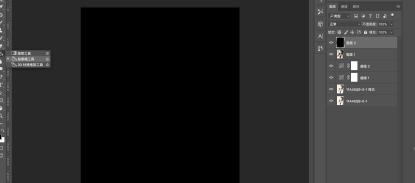
曝光过度之柔光
1

曝光过度之不透明度
2
5. 建立色彩平衡图层。先选择中间调,根据图片自身的色调调整数值如图1。再选择色彩平衡将调成高光模式,调整数值如图2:

曝光过度之色彩平衡
1

曝光过度之色彩平衡2
2
6. 盖印图层,建立可选颜色调整图层,因为颜色是偏冷,偏黄绿色,所以在调整色值选择红色、黄色为色系,调整青色和黄色减少,红色加深一些。

曝光过度之盖印图层
1

曝光过度之色系
2
由图看到依然颜色不正,这时候依然用可选颜色,选择白色和中性色微调整一下:
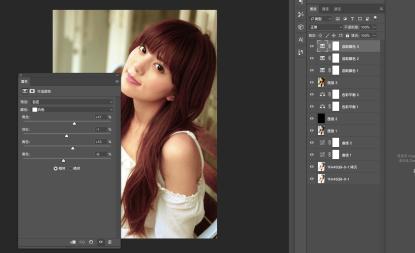
曝光过度之色彩调整
1
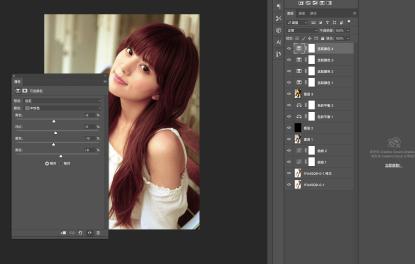
曝光过度之效果图
2
7. 盖印图层,建立一个色彩平衡中中间调来调整图层,继续调整色调:
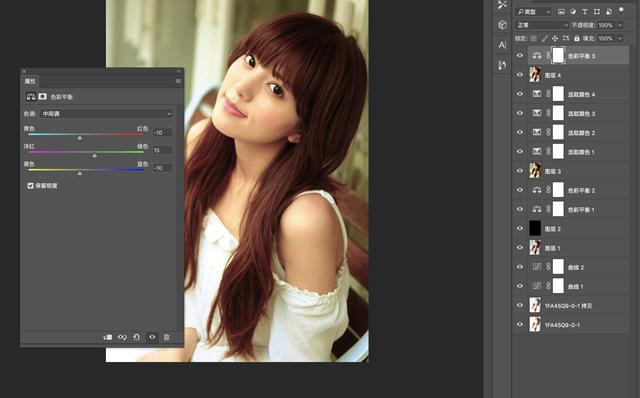
曝光过度之色调
8. 继续盖印图层,这时候就可以修复图片中依然过曝的地方,用选区羽化后降低亮度,这样可以让降低亮度也不至于非常明显的边线。在图片中面部的左上角和中间衣服的地方过于曝光。用套索工具选中选区,调整羽化的程度,用曲线微降亮度,调整完后,ctrl+d取消选区,衣服的亮度也是同种方法进行:
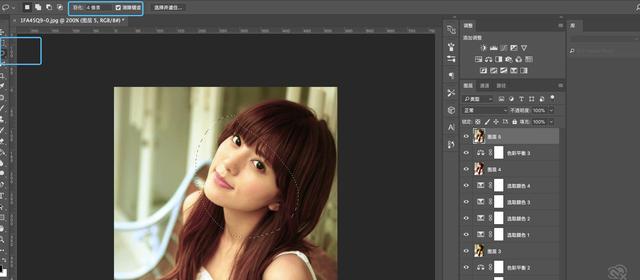
曝光过度之降低亮度
1

曝光过度之羽化
2
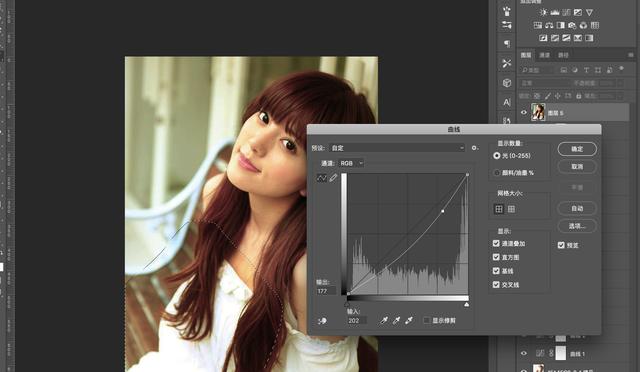
曝光过度之曲线
3
9. 新建一个图层,添加一个颜色为深蓝色(#0f0866),混合模式为颜色,不透明度为20%,因为整体的颜色偏黄色,用蓝色来中和一下根据自己的图片来调整不透明度和颜色:
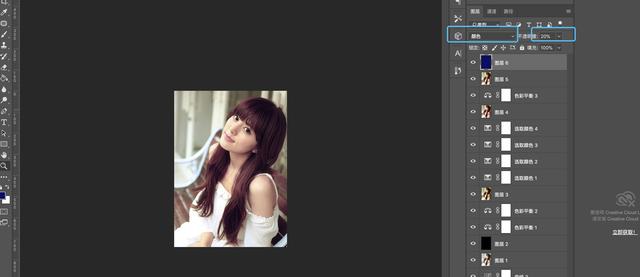
曝光过度之混合模式
10.盖印图层,复制一层,将复制的图层执行:滤镜-模煳-高斯模煳:

曝光过度之高斯模糊
11.最后用编辑-渐隐效果将不透明度调整为50%,模式为柔光,(渐隐效果只有在对图像执行各种调色、滤镜、画笔等操作后才可以使用):
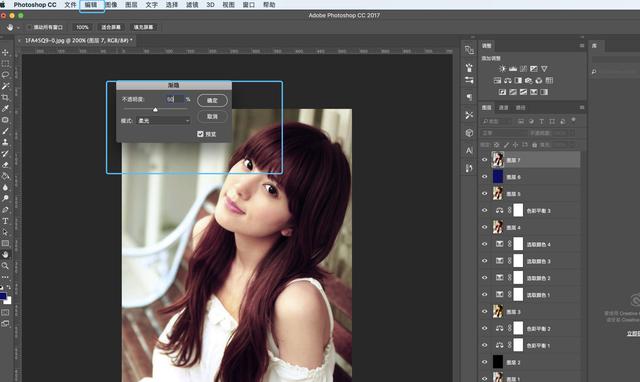
曝光过度之柔光
12.如果觉得想要调整其他的颜色,可以调整色彩平衡来达到换色的目的(这块只是简单的微调色调):
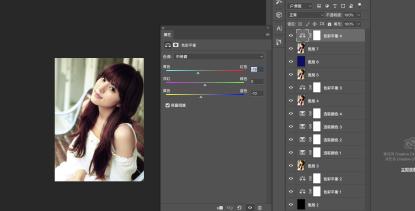
曝光过度之色彩平衡
22
皮肤惨白的修正肤色:
今天又要用脸色“惨白”的鬼尊面面来做例子了,在镇魂中,我看到面面的白肤色,如果调整成正常的肤色会怎么样呢?

步骤:
1.将图层复制一层,因为整体是惨白色(面面委屈)所以先新建图层填充为黑色,不透明度为80%,模式为柔光,然后调整色彩平衡中间调和高光区,色调根据图片本身来调整,偏红色则调整冷色洗,偏蓝色则调整冷色系,调整后,根据图片的颜色来调整可选颜色,一样的道理,根据色调来调整,调整后再新建一个图层填充所需的颜色,调整模式和不透明度,来中和颜色,最后盖印图层,滤镜-模煳-高斯模煳,半径不宜过大,利用编辑-渐隐来调整不透明度和模式,清晰化,最后根据自己喜欢的色调微调一下数值就好。
照片曝光过度了怎么办,你学会了吗?
如果你想要让自己的每一张照片都变得美美的,那就努力学习ps技术吧,不求变成ps大师,但求能修复照片曝光过度的问题!
 每期开班座位有限.0元试听抢座开始!
每期开班座位有限.0元试听抢座开始!

温馨提示 : 请保持手机畅通,咨询老师为您
提供专属一对一报名服务。
- 上一篇:利用PS通道磨皮的功能好不好
- 下一篇:用ps如何美白的方法有多少





 零基础学员如何学习PS设计
零基础学员如何学习PS设计 ps建组的快捷键你知道怎么
ps建组的快捷键你知道怎么 【photoshop学习网站】怎么
【photoshop学习网站】怎么 【通道抠图教程】如何
【通道抠图教程】如何 火焰字制作丨利用风滤镜
火焰字制作丨利用风滤镜 ps大师之路丨单独使用ps曲
ps大师之路丨单独使用ps曲 溶图教程 丨如何掌握溶图
溶图教程 丨如何掌握溶图 ps恶搞大合集丨也只有ps大
ps恶搞大合集丨也只有ps大 ps之cs6教程可以自学吗
ps之cs6教程可以自学吗 ps照片合成之瓶子里的小人
ps照片合成之瓶子里的小人 如何用PS制作火焰字特效
如何用PS制作火焰字特效 ps怎么换背景 快速替换证件照背景
ps怎么换背景 快速替换证件照背景 2019年ps抠图教程之入门攻略
2019年ps抠图教程之入门攻略 ps换脸教程让你无缝对接人像换脸
ps换脸教程让你无缝对接人像换脸 如何使用PS软件打造真实毛发的效
如何使用PS软件打造真实毛发的效 转手绘是什么 如何轻松使用PS搞定
转手绘是什么 如何轻松使用PS搞定